На днях мне понадобились фотографии, которые я делал на телефон месяц назад. Но с телефона я их случайно удалил. Хорошо, что полгода назад включил сохранение (копирование) всех фотоизображений, создаваемых на смартфоне, в Гугл Фото. Сегодня мы посмотрим, как их можно переписать их оттуда на компьютер либо другое место хранения.
Год назад я рассказывал, как можно сохранить данные сервисов Google, но сегодня усложним задачу: нам нужны только фотографии и только за первую половину октября.
Шаг 1
Заходим в сервис по созданию архивов ваших данных: https://www.google.com/settings/takeout (возможно, придется войти в свой аккаунт Google).
Шаг 2
Изначально выбраны все сервисы. Но нам нужны только фотографии. Поэтому нажимаем на кнопку «Отменить выбор», затем выбираем Google Photos (Все фотоальбомы).
Шаг 3
Открываем вкладку и ставим галочку в пункте «Выбрать фотоальбомы». В появившемся окне выбираем нужные фотоальбомы. Обычно они называются по дате: ГГ-ММ-ДД, но могут быть и именные названия. Сначала убираем выделение со всех альбомов, нажав на кнопку «Все», потом выбираем нужные папки.
Шаг 4
Переходим в конце списка сервисов, нажимаем «Далее», затем выбираем формат архива (ZIP, TGZ, TBZ), максимальный размер тома (1 Гб, 2 Гб, 5 Гб, 10 Гб, 50 Гб) и метод получения (о ссылке на электронную почту, через Google Диск, Добавить в Dropbox или OneDrive). По умолчанию данные архивируются в ZIP-файлы размером 2 Гб, а ссылка на архив приходит на ваш адрес электронной почты.
Шаг 5
Ждем создания архива, потом переходим по ссылке, которая придет на почту. Наконец, скачиваем и распаковываем архив.
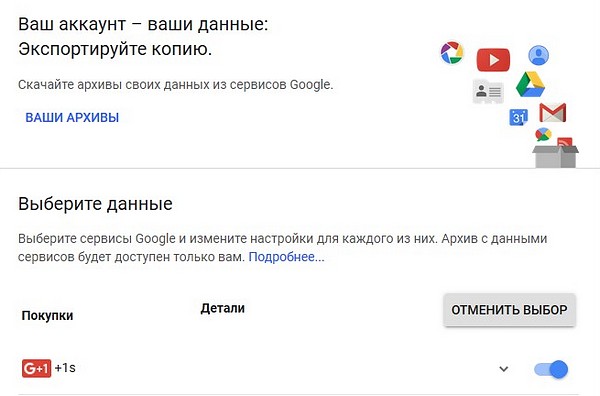
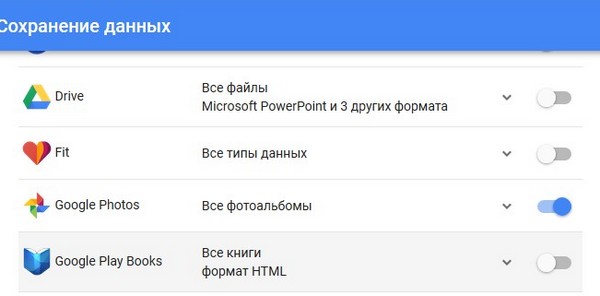

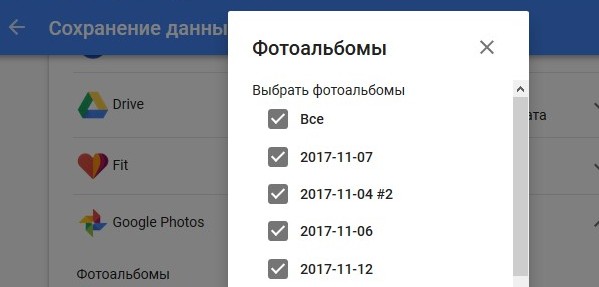
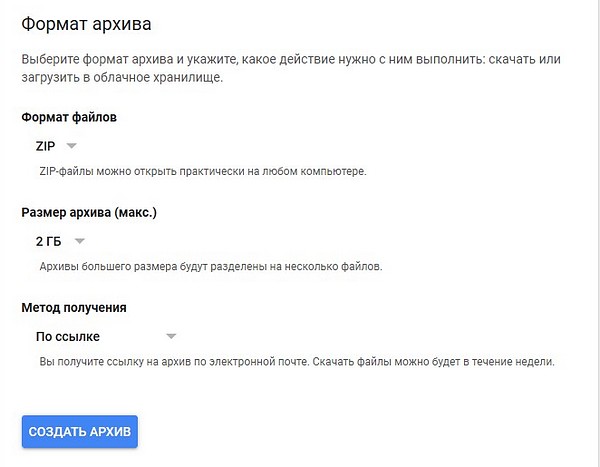
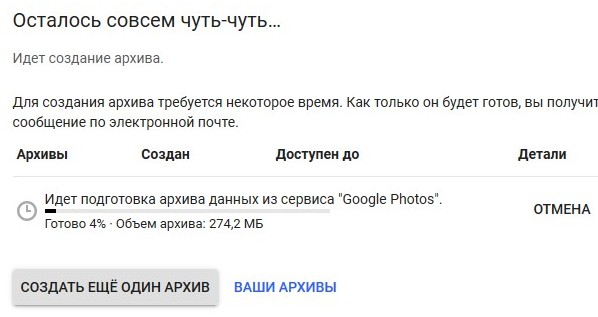
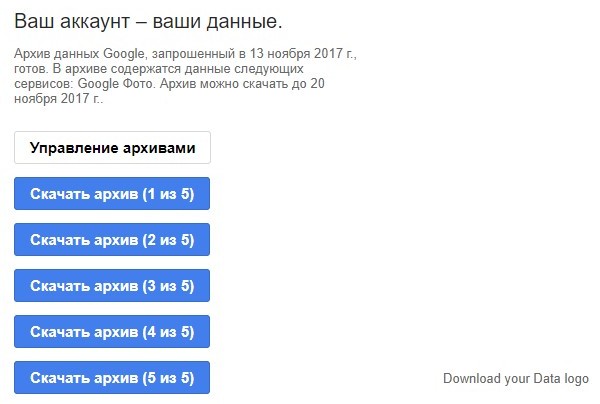
Спасибо.
скачал.
все фотографии пришли в формате Файл «HEIC» (.heic)
Подскажите, что сделал не так или как их открыть?
Спасибо за информацию!
Добрый вечер. Чем можно открыть фотографии в формате JSON на ПК?
Есть один нюанс при разархивировании многотомных архивов — нужно выделить ВСЕ архивы, а начинать распаковку с ПЕРВОГО.
[quote name=»Таня»]Здравствуйте.А как их потом в комп занести на свой диск?[/quote]
Скачать все части архива на ПК и разархивировать, если нужно.
Здравствуйте.А как их потом в комп занести на свой диск?